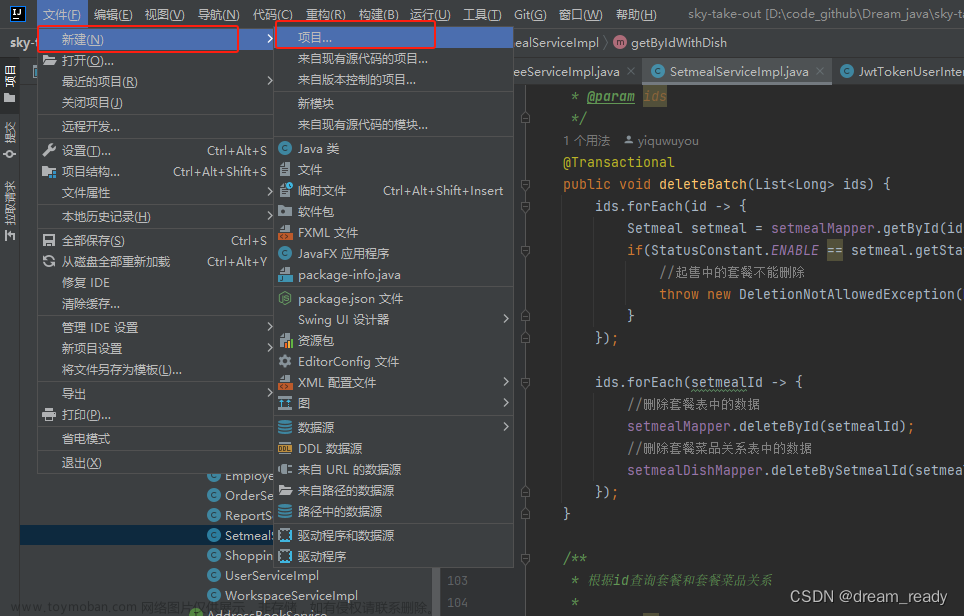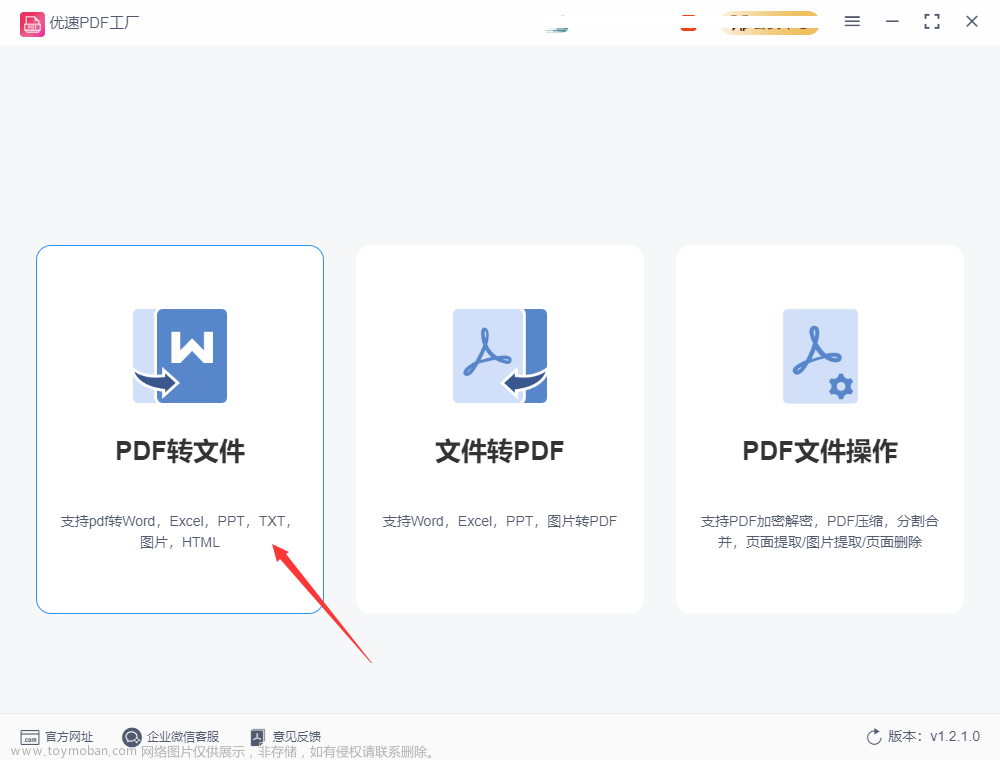列表分类是指在Word文档中使用不同格式排序的列表,来帮助我们一目了然地表达出一段文字的主要内容。比如,当我们描述了某个主题的若干点,就可以用列表把它们一一表达出来,而不是写成完整的段落形式。同时,列表也可以帮助我们做出精确的计算和比较,简洁有效地表示出不同部分之间的关系。在Word文档中创建列表可以便于人们去检索资料方便定位,其中总共有四种不同类型的列表:编号列表、项目符号列表、多级编号列表和多级混合类型列表。本文就将详细为您介绍如何使用C++在Word文档中创建编号列表、项目符号列表和多级列表。
- 在Word中创建编号列表
- 在Word中创建项目符号列表
- 在Word中创建多级编号列表
- 在Word中创建多级混合类型列表
安装 Spire.Doc for C++
有两种方法可以将 Spire.Doc for C++ 集成到您的应用程序中。一种方法是通过 NuGet 安装它,另一种方法是从我们的网站下载包并将库复制到您的程序中。通过 NuGet 安装更简单,更推荐使用。您可以通过访问以下链接找到更多详细信息。
如何将 Spire.Doc for C++ 集成到 C++ 程序中
在Word中创建编号列表
您可以使用ListStyle类创建编号列表样式或项目符号样式。然后,可以使用Paragraph->GetListFormat()->ApplyStyle() 方法将列表样式应用于段落。创建编号列表的步骤如下。
- 创建一个Document对象。
- 使用Document->AddSection() 方法添加一个节。
- 创建ListStyle类的实例,将列表类型指定为Numbered。
- 使用ListStyle->GetLevels()->GetItem(index) 方法获取列表的特定级别,并使用ListLevel->SetPatternType() 方法设置编号类型。
- 使用Document->GetListStyles()->Add() 方法将列表样式添加到文档中。
- 使用Section->AddParagraph() 方法将多个段落添加到文档中。
- 使用Paragraph->GetListFormat()->ApplyStyle() 方法将列表样式应用于特定段落。
- 使用Paragraph->GetListFormat()->GetListLevelNumber() 方法指定列表级别。
- 使用Document->SaveToFile() 方法将文档保存到Word文件中。
完整代码
C++
#include "Spire.Doc.o.h"; using namespace Spire::Doc; using namespace std; int main() { //创建一个Document对象 intrusive_ptr<Document> document = new Document(); //添加一个节 intrusive_ptr<Section> section = document->AddSection(); //创建编号列表样式 intrusive_ptr<ListStyle> listStyle = new ListStyle(document, ListType::Numbered); listStyle->SetName(L"numberedList"); listStyle->GetLevels()->GetItem(0)->SetPatternType(ListPatternType::DecimalEnclosedParen); listStyle->GetLevels()->GetItem(0)->SetTextPosition(20); document->GetListStyles()->Add(listStyle); //添加一个段落 intrusive_ptr<Paragraph> paragraph = section->AddParagraph(); paragraph->AppendText(L"完整的论证要素:"); paragraph->GetFormat()->SetAfterSpacing(5); //添加段落并对其应用编号列表样式 paragraph = section->AddParagraph(); paragraph->AppendText(L"论题"); paragraph->GetListFormat()->ApplyStyle(L"numberedList"); paragraph->GetListFormat()->SetListLevelNumber(0); //再添加四个段落,并将编号列表样式应用于特定段落 paragraph = section->AddParagraph(); paragraph->AppendText(L"论点"); paragraph->GetListFormat()->ApplyStyle(L"numberedList"); paragraph->GetListFormat()->SetListLevelNumber(0); paragraph = section->AddParagraph(); paragraph->AppendText(L"论据"); paragraph->GetListFormat()->ApplyStyle(L"numberedList"); paragraph->GetListFormat()->SetListLevelNumber(0); paragraph = section->AddParagraph(); paragraph->AppendText(L"论证方式"); paragraph->GetListFormat()->ApplyStyle(L"numberedList"); paragraph->GetListFormat()->SetListLevelNumber(0); //将文档保存为Word文件 document->SaveToFile(L"FE编号列表.docx", FileFormat::Docx2019); document->Dispose(); }
效果图

在Word中创建项目符号列表
创建项目符号列表的过程与创建编号列表的过程类似。不同之处在于,创建列表样式时,必须将列表类型指定为“项目符号”,并为其设置项目符号。以下是详细步骤。
- 创建一个Document对象。
- 使用Document->AddSection() 方法添加一个节。
- 创建ListStyle类的实例,将列表类型指定为“Bulleted”。
- 使用ListStyle->GetLevels()->Get(index) 方法获取列表的特定级别,并使用ListLevel->SetBulletCharacter() 方法设置项目符号。
- 使用Document->GetListStyles()->Add() 方法将列表样式添加到文档中。
- 使用Section->AddParagraph() 方法将多个段落添加到文档中。
- 使用Paragraph->GetListFormat()->ApplyStyle() 方法将列表样式应用于特定段落。
- 使用Paragraph->GetListFormat()->SetListLevelNumber() 方法指定列表级别。
- 使用Document->SaveToFile() 方法将文档保存到Word文件中。
完整代码
C++
#include "Spire.Doc.o.h"; using namespace Spire::Doc; using namespace std; int main() { //创建一个Document对象 intrusive_ptr<Document> document = new Document(); //添加一个节 intrusive_ptr<Section> section = document->AddSection(); //创建项目符号列表样式 intrusive_ptr<ListStyle> listStyle = new ListStyle(document, ListType::Bulleted); listStyle->SetName(L"bulletedList"); listStyle->GetLevels()->GetItem(0)->SetBulletCharacter(L"\u00B7"); listStyle->GetLevels()->GetItem(0)->GetCharacterFormat()->SetFontName(L"Symbol"); listStyle->GetLevels()->GetItem(0)->SetTextPosition(20); document->GetListStyles()->Add(listStyle); //添加一个段落 intrusive_ptr<Paragraph> paragraph = section->AddParagraph(); paragraph->AppendText(L"常用的六种论证方法:"); paragraph->GetFormat()->SetAfterSpacing(5); //添加段落并对其应用项目符号列表样式 paragraph = section->AddParagraph(); paragraph->AppendText(L"举例论证"); paragraph->GetListFormat()->ApplyStyle(L"bulletedList"); paragraph->GetListFormat()->SetListLevelNumber(0); //再添加五个段落,并将项目符号列表样式应用于特定段落 paragraph = section->AddParagraph(); paragraph->AppendText(L"道理论证"); paragraph->GetListFormat()->ApplyStyle(L"bulletedList"); paragraph->GetListFormat()->SetListLevelNumber(0); paragraph = section->AddParagraph(); paragraph->AppendText(L"对比论证"); paragraph->GetListFormat()->ApplyStyle(L"bulletedList"); paragraph->GetListFormat()->SetListLevelNumber(0); paragraph = section->AddParagraph(); paragraph->AppendText(L"比喻论证"); paragraph->GetListFormat()->ApplyStyle(L"bulletedList"); paragraph->GetListFormat()->SetListLevelNumber(0); paragraph = section->AddParagraph(); paragraph->AppendText(L"引用论证"); paragraph->GetListFormat()->ApplyStyle(L"bulletedList"); paragraph->GetListFormat()->SetListLevelNumber(0); paragraph = section->AddParagraph(); paragraph->AppendText(L"因果论证"); paragraph->GetListFormat()->ApplyStyle(L"bulletedList"); paragraph->GetListFormat()->SetListLevelNumber(0); //保存结果文档 document->SaveToFile(L"FE项目符号列表.docx", FileFormat::Docx2019); document->Dispose(); }
效果图

在Word中创建多级编号列表
多级列表至少由两个不同的级别组成。嵌套列表的每个级别都可以使用ListStyle->GetLevels()->GetItem(index) 方法进行访问。通过ListLevel对象,您可以设置某个级别的编号类型和前缀。以下是在Word中创建多级编号列表的步骤。
- 创建一个Document对象。
- 使用Document->AddSection() 方法添加一个节。
- 创建ListStyle类的实例,将列表类型指定为Numbered。
- 使用ListStyle->GetLevels()->GetItem(index) 方法获取列表的特定级别,并设置编号类型和前缀。
- 使用Document->GetListStyles()->Add() 方法将列表样式添加到文档中。
- 使用Section->AddParagraph() 方法将多个段落添加到文档中。
- 使用Paragraph->GetListFormat()->ApplyStyle() 方法将列表样式应用于特定段落。
- 使用Paragraph->GetListFormat()->SetListLevelNumber() 方法指定列表级别。
- 使用Document->SaveToFile() 方法将文档保存到Word文件中。
完整代码
C++
#include "Spire.Doc.o.h"; using namespace Spire::Doc; using namespace std; int main() { //创建一个Document对象 intrusive_ptr<Document> document = new Document(); //添加一个节 intrusive_ptr<Section> section = document->AddSection(); //创建编号列表样式,指定每个级别的编号前缀和图案类型 intrusive_ptr<ListStyle> listStyle = new ListStyle(document, ListType::Numbered); listStyle->SetName(L"nestedStyle"); listStyle->GetLevels()->GetItem(0)->SetPatternType(ListPatternType::Arabic); listStyle->GetLevels()->GetItem(0)->SetTextPosition(20); listStyle->GetLevels()->GetItem(1)->SetNumberPrefix(L"%1."); listStyle->GetLevels()->GetItem(1)->SetPatternType(ListPatternType::Arabic); listStyle->GetLevels()->GetItem(2)->SetNumberPrefix(L"%1.%2."); listStyle->GetLevels()->GetItem(2)->SetPatternType(ListPatternType::Arabic); document->GetListStyles()->Add(listStyle); //添加一个段落 intrusive_ptr<Paragraph> paragraph = section->AddParagraph(); paragraph->AppendText(L"这是一个多级编号列表:"); paragraph->GetFormat()->SetAfterSpacing(5); //添加段落并对其应用编号列表样式 paragraph = section->AddParagraph(); paragraph->AppendText(L"水果"); paragraph->GetListFormat()->ApplyStyle(L"nestedStyle"); paragraph->GetListFormat()->SetListLevelNumber(0); //再添加五个段落,并将编号列表样式应用于特定段落 paragraph = section->AddParagraph(); paragraph->AppendText(L"蔬菜"); paragraph->GetListFormat()->ApplyStyle(L"nestedStyle"); paragraph->GetListFormat()->SetListLevelNumber(0); paragraph = section->AddParagraph(); paragraph->AppendText(L"根菜类"); paragraph->GetListFormat()->ApplyStyle(L"nestedStyle"); paragraph->GetListFormat()->SetListLevelNumber(1); paragraph = section->AddParagraph(); paragraph->AppendText(L"叶菜类"); paragraph->GetListFormat()->ContinueListNumbering(); paragraph->GetListFormat()->ApplyStyle(L"nestedStyle"); paragraph = section->AddParagraph(); paragraph->AppendText(L"小白菜"); paragraph->GetListFormat()->ApplyStyle(L"nestedStyle"); paragraph->GetListFormat()->SetListLevelNumber(2); paragraph = section->AddParagraph(); paragraph->AppendText(L"谷物"); paragraph->GetListFormat()->ApplyStyle(L"nestedStyle"); paragraph->GetListFormat()->SetListLevelNumber(0); //保存结果文档 document->SaveToFile(L"FE多级编号列表.docx", FileFormat::Docx2019); document->Dispose(); }
效果图

在Word中创建多级混合类型列表
多级列表可以是编号列表和项目符号列表的组合。要创建混合类型列表,只需要创建编号列表样式和项目符号列表样式,并将它们应用于不同的段落。具体步骤如下。
- 创建一个Document对象。
- 使用Document->AddSection() 方法添加一个节。
- 创建编号列表样式和项目符号列表样式。
- 使用Section->AddParagraph() 方法将多个段落添加到文档中。
- 使用Paragraph->GgetListFormat()->ApplyStyle() 方法将不同的列表样式应用于不同的段落。
- 使用Document->SaveToFile() 方法将文档保存到Word文件中。
完整代码
C++
#include "Spire.Doc.o.h"; using namespace Spire::Doc; using namespace std; int main() { //创建一个Document对象 intrusive_ptr<Document> document = new Document(); //添加一个节 intrusive_ptr<Section> section = document->AddSection(); //创建编号列表样式 intrusive_ptr<ListStyle> numberedListStyle = new ListStyle(document, ListType::Numbered); numberedListStyle->SetName(L"numberedStyle"); numberedListStyle->GetLevels()->GetItem(0)->SetPatternType(ListPatternType::Arabic); numberedListStyle->GetLevels()->GetItem(0)->SetTextPosition(20); numberedListStyle->GetLevels()->GetItem(1)->SetPatternType(ListPatternType::LowLetter); document->GetListStyles()->Add(numberedListStyle); //创建项目符号列表样式 intrusive_ptr<ListStyle> bulletedListStyle = new ListStyle(document, ListType::Bulleted); bulletedListStyle->SetName(L"bulletedStyle"); bulletedListStyle->GetLevels()->GetItem(2)->SetBulletCharacter(L"\u002A"); bulletedListStyle->GetLevels()->GetItem(2)->GetCharacterFormat()->SetFontName(L"Symbol"); document->GetListStyles()->Add(bulletedListStyle); //添加段落 intrusive_ptr<Paragraph> paragraph = section->AddParagraph(); paragraph->AppendText(L"这是一个多级混合列表:"); paragraph->GetFormat()->SetAfterSpacing(5); //添加段落并对其应用编号列表样式 paragraph = section->AddParagraph(); paragraph->AppendText(L"水果"); paragraph->GetListFormat()->ApplyStyle(L"numberedStyle"); paragraph->GetListFormat()->SetListLevelNumber(0); //再添加五个段落,并对其应用不同的列表样式 paragraph = section->AddParagraph(); paragraph->AppendText(L"瓜果类"); paragraph->GetListFormat()->ApplyStyle(L"numberedStyle"); paragraph->GetListFormat()->SetListLevelNumber(1); paragraph = section->AddParagraph(); paragraph->AppendText(L"浆果类"); paragraph->GetListFormat()->SetListLevelNumber(1); paragraph->GetListFormat()->ApplyStyle(L"numberedStyle"); paragraph = section->AddParagraph(); paragraph->AppendText(L"蔓越莓"); paragraph->GetListFormat()->ApplyStyle(L"bulletedStyle"); paragraph->GetListFormat()->SetListLevelNumber(2); paragraph = section->AddParagraph(); paragraph->AppendText(L"覆盆子"); paragraph->GetListFormat()->ApplyStyle(L"bulletedStyle"); paragraph->GetListFormat()->SetListLevelNumber(2); paragraph = section->AddParagraph(); paragraph->AppendText(L"蔬菜"); paragraph->GetListFormat()->ApplyStyle(L"numberedStyle"); paragraph->GetListFormat()->SetListLevelNumber(0); //保存结果文档 document->SaveToFile(L"FE多级混合类型列表.docx", FileFormat::Docx); document->Dispose(); }
效果图
 文章来源:https://www.toymoban.com/news/detail-459936.html
文章来源:https://www.toymoban.com/news/detail-459936.html
—本文完—文章来源地址https://www.toymoban.com/news/detail-459936.html
到了这里,关于如何使用C++ 在Word文档中创建列表的文章就介绍完了。如果您还想了解更多内容,请在右上角搜索TOY模板网以前的文章或继续浏览下面的相关文章,希望大家以后多多支持TOY模板网!